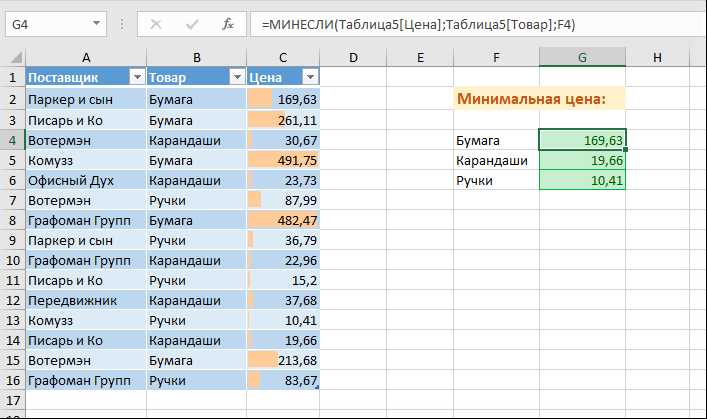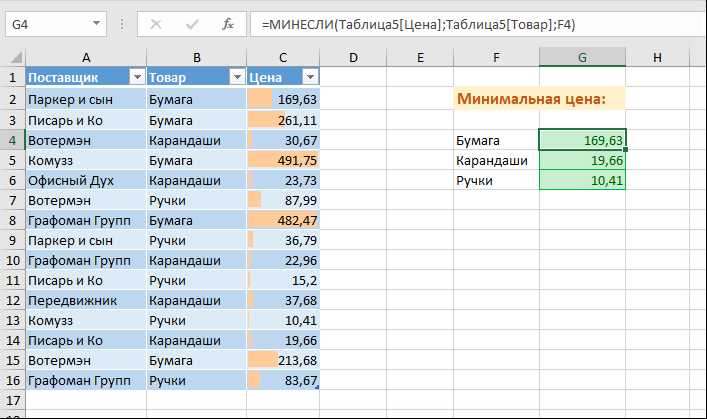
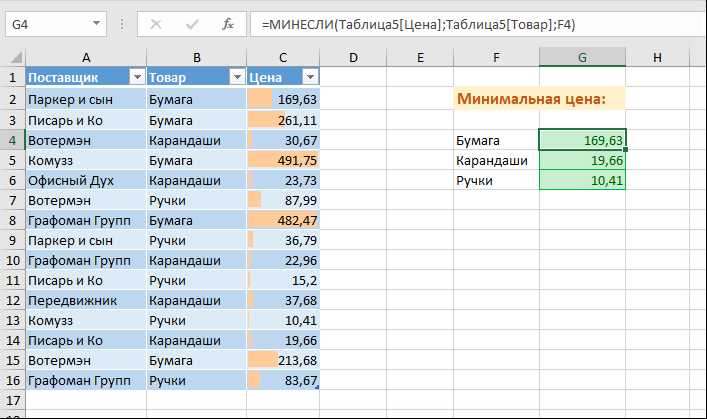
Excel — это мощное инструментальное средство, которое позволяет выполнять различные вычисления и анализировать большие объемы данных. Если вы хотите выполнить условный выбор значения из диапазона в Excel, функции IF и INDEX могут стать вашей надежной помощью.
Функция IF позволяет проверить определенное условие и выполнить различные действия в зависимости от его результата. Она широко используется для выполнения условного выбора в Excel, основываясь на определенных критериях. Это может быть полезно, когда вам нужно отобразить результаты в зависимости от заданных параметров.
Функция INDEX, с другой стороны, позволяет найти значение в массиве или диапазоне, указывая его позицию в этом диапазоне. Эта функция может быть очень полезна, когда вам нужно выбрать определенное значение из большого объема данных или когда вам нужно выполнить условный выбор значения из диапазона на основе определенных критериев.
Сочетание функций IF и INDEX позволяет вам с легкостью выполнить условный выбор значения из диапазона в Excel. Вы можете использовать функцию IF для проверки определенных условий, а затем использовать функцию INDEX для нахождения нужного значения в соответствии с этими условиями. Это обеспечивает гибкий и эффективный способ выполнения условного выбора в Excel.
Функция IF в Excel: описание и синтаксис
Синтаксис функции IF следующий:
- IF(logical_test, value_if_true, value_if_false)
Параметр logical_test представляет собой логическое выражение или проверку, которое будет выполнено. Значение, которое проверяется, может быть числом, текстом, датой или формулой.
Параметр value_if_true задает значение, которое будет возвращено, если логическое выражение истинно. Это может быть числовое значение, текстовая строка, ссылка на ячейку или другая формула.
Параметр value_if_false определяет значение, которое будет возвращено, если логическое выражение ложно. Как и в случае с value_if_true, это может быть числовое значение, текстовая строка, ссылка на ячейку или другая формула.
Используя функцию IF, можно создавать сложные логические выражения с использованием операторов сравнения, таких как равно (=), не равно (<>), больше (>), меньше (<), больше или равно (>=) и меньше или равно (<=). Также можно комбинировать несколько функций IF внутри других функций, таких как INDEX или VLOOKUP, для выполнения более сложных задач обработки данных в Excel.
Примеры использования функции IF для выполнения условного выбора значения
Применение функции IF может быть полезным во множестве различных ситуаций. Например, можно использовать ее для вычисления бонуса сотрудников: если их производительность выше определенного уровня, им будет начислен бонус, в противном случае – нет. Для этого можно использовать функцию IF, указав логическое условие, значение, которое нужно вернуть в случае истинности условия, и значение, которое нужно вернуть в противоположном случае.
Другой пример использования функции IF – фильтрация данных. Например, если вам необходимо отметить ячейки, в которых содержится значение больше заданной величины, вы можете использовать функцию IF с оператором сравнения. Если условие истинно, вы можете указать значение, которое будет отображаться в отфильтрованных ячейках, или выполнять другие действия с ними.
Таким образом, функция IF предоставляет гибкую и мощную возможность выполнения условного выбора значения в Excel. С ее помощью можно решать разнообразные задачи, автоматизировать процессы и упростить анализ данных.
Пример использования функции IF и INDEX в Excel для выполнения условного выбора значения из диапазона
Для примера представим, что у нас есть таблица с данными о продуктах в магазине. В столбце «Категория» указана категория каждого продукта, а в столбце «Цена» указана цена каждого продукта. Мы хотим создать формулу, которая будет возвращать цену продукта, если он принадлежит к определенной категории.
Для этого мы можем использовать функции IF и INDEX. Сначала мы создадим условие в функции IF, проверяя, равна ли категория продукта указанной нами категории. Если условие истинно, то мы возвращаем значение из столбца «Цена» с помощью функции INDEX.
Пример формулы:
=IF(A2="Овощи", INDEX(B2:B10, MATCH(A2,A2:A10,0)))
В этой формуле A2 — ячейка с указанной категорией, B2:B10 — диапазон ячеек с ценами продуктов, A2:A10 — диапазон ячеек с категориями продуктов.
Таким образом, если продукт принадлежит категории «Овощи», возвращается его цена из столбца «Цена». Если продукт принадлежит другой категории, возвращается значение ошибки.
Пример с несколькими условиями
Функции IF и INDEX в Excel позволяют выполнить условный выбор значения из диапазона по нескольким условиям одновременно. Это особенно удобно, когда необходимо проанализировать большой объем данных и получить конкретную информацию, отвечающую заданным условиям.
Допустим, у вас есть таблица с информацией о продажах товаров в разных городах. Вы хотите выяснить, какие товары были проданы в определенном городе в определенный период времени. Для этого можно использовать функции IF и INDEX в Excel.
С помощью функции IF вы можете задать условие, например, «Если город равен Москва и дата продажи попадает в указанный период, то вернуть значение «Да», иначе вернуть значение «Нет». Затем с помощью функции INDEX вы можете получить значение из столбца с информацией о товаре, отвечающего заданным условиям.
Таким образом, функции IF и INDEX позволяют выполнить условный выбор значения из диапазона, учитывая несколько условий одновременно. Это очень удобно, когда нужно проанализировать большое количество данных и извлечь конкретную информацию, отвечающую заданным критериям.
Функция INDEX в Excel: описание и синтаксис
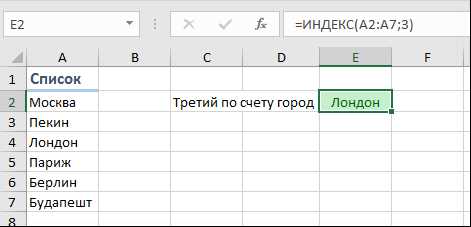
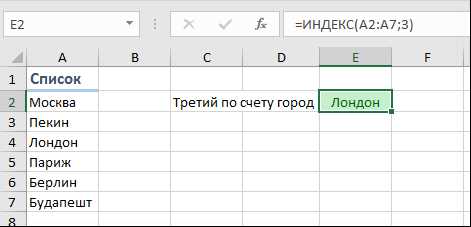
Синтаксис функции INDEX в Excel таков: =INDEX(диапазон, номер_строки, номер_столбца). Первый аргумент, «диапазон», указывает на диапазон ячеек, из которого нужно выбрать значение. Второй аргумент, «номер_строки», определяет номер строки в выбранном диапазоне, а третий аргумент, «номер_столбца», определяет номер столбца. Обратите внимание, что номер строки и столбца должны быть положительными числами.
В Excel функция INDEX широко используется в комбинации с функцией IF для выполнения условного выбора из диапазона значений. Например, вы можете использовать функцию IF для проверки определенного условия, и если оно истинно, функция INDEX будет выбирать значение из указанного диапазона.
Функция INDEX также может быть использована для выбора значений из таблицы или массива данных. Она может быть полезна, когда нужно быстро получить определенное значение, зная его позицию в таблице или массиве.
Примеры использования функции INDEX для выполнения условного выбора значения из диапазона
Функция INDEX в Excel предоставляет возможность выполнить условный выбор значения из заданного диапазона, исходя из определенных критериев. Это особенно полезно, когда необходимо найти определенное значение в большом массиве данных или при работе с таблицами и базами данных.
Одним из примеров использования функции INDEX является поиск значения в заданном столбце, исходя из условий, заданных в другом столбце. Например, предположим, что у нас есть таблица со списком продуктов и их ценами. Мы можем использовать функцию INDEX, чтобы найти цену определенного продукта, указав его имя в одной ячейке, а диапазон с ценами в другой:
A B
1 Продукт Цена
2 Яблоко 50
3 Груша 60
4 Апельсин 70
5 Банан 80
Допустим, что мы хотим найти цену яблока. Мы можем использовать следующую формулу: =INDEX(B2:B5, MATCH(«Яблоко», A2:A5, 0)). Функция MATCH будет искать в столбце A значение «Яблоко» и возвращать соответствующую строку, а функция INDEX с помощью этого значения найдет соответствующую цену в столбце B. В результате мы получим значение 50, которое является ценой яблока.
Еще одним примером использования функции INDEX является расчет суммы значений, удовлетворяющих заданным условиям. Допустим, у нас есть таблица со списком заказов и их статусами. Мы хотим посчитать общую сумму оплаченных заказов. Мы можем использовать функцию INDEX в сочетании с функцией SUMIFS для выполнения этой задачи:
A B
1 Заказ Статус
2 Заказ 1 Оплачен
3 Заказ 2 Не оплачен
4 Заказ 3 Оплачен
5 Заказ 4 Оплачен
Для расчета суммы оплаченных заказов мы можем использовать следующую формулу: =SUMIFS(INDEX(A2:A5, ), B2:B5, «Оплачен»). Функция INDEX возвращает массив значений столбца A, а функция SUMIFS вычисляет сумму только тех значений, которые удовлетворяют условию «Оплачен» в столбце B. Таким образом, мы получим общую сумму оплаченных заказов.
Пример с одним индексом
Предположим, у нас есть таблица с данными о продажах продуктов в разных магазинах за месяц. Нам необходимо найти сумму продаж определенного продукта в конкретном магазине.
Для этого мы можем использовать функцию INDEX в сочетании с функцией IF. Функция IF позволяет выполнять условное действие, основываясь на заданном условии. В данном случае, мы хотим проверить, если наименование продукта в ячейке совпадает с заданным названием, то функция INDEX выберет значение из указанного столбца с данными о продажах для этого продукта и магазина.
Например, для поиска суммы продаж продукта «Яблоки» в магазине «Магазин А», воспользуемся формулой:
=INDEX(Диапазон_с_данными, Строка_продукта, Столбец_магазина)
Где:
- Диапазон_с_данными — диапазон, в котором содержатся данные о продажах;
- Строка_продукта — номер строки, в которой находится наименование продукта в таблице данных;
- Столбец_магазина — номер столбца, в котором находится информация о магазине в таблице данных.
Вопрос-ответ:
Что такое индекс?
Индекс — это числовое значение, которое указывает на позицию элемента в нумерованной коллекции или последовательности. В программировании индексы часто используются для доступа к элементам в массивах, списках или строках.
Как работает индексация?
Индексация начинается с нуля. То есть первый элемент имеет индекс 0, второй — 1, и так далее. Индексы обычно указываются в квадратных скобках после имени коллекции или переменной.
Что происходит, если указать некорректный индекс?
Если указать индекс, выходящий за границы коллекции, возникнет ошибка «IndexError» или «Out of Range». Например, при попытке обратиться к элементу с индексом больше, чем длина списка.
Как получить элемент по индексу из списка?
Для получения элемента по индексу из списка используется выражение «имя_списка[индекс]». Например, если у нас есть список «fruits = [‘яблоко’, ‘банан’, ‘апельсин’]», чтобы получить элемент «банан», нужно написать «fruits[1]».
Можно ли использовать отрицательные индексы?
Да, отрицательные индексы используются для обращения к элементам с конца коллекции. Например, если у нас есть список «numbers = [1, 2, 3, 4, 5]», чтобы получить последний элемент, нужно написать «numbers[-1]».
Что такое индекс?
Индекс — это числовое значение, которое показывает, какая информация находится в определенной ячейке, позиции или элементе. В программировании индекс используется для доступа к элементам массива, строки или других структур данных.
Как получить доступ к элементу массива по индексу?
Чтобы получить доступ к элементу массива по его индексу, необходимо указать имя массива, за которым следует квадратные скобки с числовым значением индекса внутри. Например, если есть массив с именем «numbers» и нужно получить доступ к его элементу с индексом 2, то это можно сделать следующим образом: numbers[2].